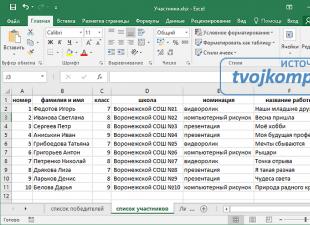IP 192.168.1.1 e 192.168.0.1 sono gli indirizzi di rete locale predefiniti che devono essere utilizzati per accedere alle impostazioni WiFi del router Asus, Zyxel, Keenetic, D-Link, TP-Link, Netgear, Tenda. A volte, tuttavia, ci sono delle eccezioni come i router Xiaomi - 192.168.31.1, Huawei - 192.168.100.1 o TrendNet - 192.168.10.1. Ma ancora una volta questa è l’eccezione, non la regola. In ogni caso, puoi sempre leggere l'indirizzo IP del router, il suo login e la password di fabbrica sull'adesivo incollato sulla sua custodia. Ecco come appare:
Di norma, il login e la password standard predefiniti per 192.168.1.1 e 192.168.0.1 sono admin/admin. Per accedere all'account personale del tuo router, utilizza l'indirizzo http://192.168.1.1 o http://192.168.0.1. Per fare ciò, inserisci l'IP del dispositivo nella barra degli indirizzi del tuo browser web (Chrome, Opera, IE, Edge, Yandex.browser) e premi il pulsante Invio.
Ricorda: non è necessario scrivere "http://" o "www" prima dell'indirizzo o aggiungere la zona del dominio ru, su o com dopo di esso. Nella maggior parte dei casi, l'inserimento delle impostazioni del router tramite 192.168.1.1 o 192.168.0.1 si presenta così:

Non riesco ad accedere a 192.168.1.1 e 192.168.0.1 tramite admin
Prima di iniziare a modificare i parametri operativi del dispositivo, studia attentamente le sue istruzioni e gli articoli di configurazione su Internet. Alcuni modelli di modem hanno le proprie caratteristiche, che gli installatori professionisti conoscono. Il login e la password per accedere all'account personale del router sono scritti, come ho detto sopra, su un adesivo incollato sul dispositivo. Può anche contenere informazioni per la connessione al router tramite WiFi: l'SSID di rete e la relativa password o un codice PIN WPS.
Ma l’accesso all’account personale di un router non avviene sempre “senza intoppi”. Un evento abbastanza comune è quando la pagina http://192.168.1.1 o http://192.168.0.1 non si apre affatto e invece il browser scrive con orgoglio l'errore "Pagina non disponibile" o "Impossibile accedere al sito". Cosa fare?! Prima di tutto, niente panico! Se l'account personale del router non si apre, ciò non significa che il dispositivo sia rotto! Per prima cosa dobbiamo capire tutto.
Indicazione del dispositivo
Gli indicatori luminosi verdi, blu o rossi sul pannello frontale del case possono dirti molto sulle condizioni e sulle prestazioni del router. Dai prima un'occhiata da vicino agli indicatori di alimentazione e LAN. Nella maggior parte dei casi dovrebbero brillare di verde o blu. Se gli indicatori non si accendono affatto o la spia di alimentazione è rossa, il router non è entrato in modalità operativa. Potrebbero esserci problemi con l'alimentazione o problemi con il firmware del dispositivo.
Se l'indicatore della porta LAN attraverso la quale un computer o laptop è collegato al router non si accende, la causa potrebbe essere il cavo di rete, che deve essere cambiato con un altro per controllare, o la porta LAN stessa. Prova a connetterti a turno a ciascuna delle porte Ethernet del router e osserva la reazione dei suoi indicatori.
Per accedere alle impostazioni del router, solitamente è necessario connettersi solo alla porta LAN. A volte gli utenti tentano di accedere a 192.168.1.1/192.168.0.1 tramite il connettore WAN: questo non è corretto. Questa porta viene utilizzata per connettersi al provider e, di norma, l'accesso alla configurazione del dispositivo attraverso di essa è chiuso!
A proposito, puoi anche accedere al router tramite WiFi, ma devi conoscere il suo SSID e la password Wi-Fi. Non sarai in grado di connetterti senza questo! È per questo motivo che consiglio di utilizzare una connessione via cavo: è più affidabile.
L'adattatore di rete non è configurato correttamente
Mi imbatto costantemente nel fatto che una persona non è in grado di accedere alle impostazioni del router Wi-Fi perché il protocollo TCP/IP versione 4 non è configurato correttamente sul computer o laptop. Pertanto, ti consiglio di controllare assolutamente questo punto. Ecco come si fa in Windows 10. Fare clic sul pulsante Start, andare nelle impostazioni di sistema e aprire la sezione “Rete e Internet”:
Apri la sezione Ethernet e fare clic sul collegamento Configurazione delle impostazioni dell'adattatore. Si aprirà un elenco di connessioni di rete.
Nota: in Windows XP, 7, 8.1, puoi semplicemente premere i tasti Win e R in modo che venga visualizzata la finestra "Esegui" e inserire lì il comando ncpa.cpl per visualizzare un elenco delle connessioni di rete.
Cioè, i client ricevono automaticamente IP e DNS dal router. Se all'improvviso questo schema non funziona per te, prova a inserire manualmente l'indirizzo. Ad esempio, se l'indirizzo IP del router è 192.168.1.1, le impostazioni del protocollo dovrebbero assomigliare a queste:
Cioè, impostiamo i seguenti parametri:
Indirizzo IP - 192.168.1.11 Maschera - 255.255.255.0 Gateway - 192.168.1.1 DNS - 192.168.1.1
Come server DNS alternativo, puoi utilizzare i seguenti IP: 1.1.1.1, 8.8.8.8 o 77.88.8.8.
Errore nella configurazione del router
Anche impostazioni errate sul router stesso possono renderlo non disponibile. Ciò accade abbastanza spesso tra chi lo ha acquistato di seconda mano, ad esempio su Avito. Il gadget dispone già di alcune impostazioni che ti impediscono di accedere al tuo account personale utilizzando indirizzi standard. Ad esempio, la sottorete IP è stata modificata, le porte sono state riconfigurate, ecc. Per eliminare questo problema, è meglio ripristinare prima le impostazioni utilizzando il pulsante Reset, che si trova nella parte inferiore o posteriore del case. Dopo averlo premuto, le impostazioni verranno completamente ripristinate a quelle originali, cioè dalla fabbrica.
Lo stesso metodo ti aiuterà a ripristinare il login su 192.168.1.1 se tu stesso hai commesso qualche errore nella configurazione del dispositivo.
Modi alternativi per accedere al pannello di amministrazione del router, login e password
Oltre al consueto accesso alle impostazioni di un dispositivo di rete tramite IP, a molti router moderni è possibile accedere tramite un nome di dominio. Cioè, nella barra degli indirizzi non inseriamo 192.168.0.1 o 192.168.1.1, ma l'indirizzo di una lettera. Esempio:
ASUS - router.asus.com
Keenetic - my.keenetic.net
Netgear - routerlogin.net
TP-Link - tplinkwifi.com
Xiaomi - mi.wifi.com
Netis - netis.cc
Inoltre, oltre all'amministratore di accesso di fabbrica standard e all'amministratore della password, è possibile utilizzare altre opzioni:
login: amministratore | password: 1234 (Zyxel)
login: amministratore | password: stringa vuota (Tenda, D-link)
login: Amministratore | password: Amministratore (Acorp)
login: router | parola d'ordine: parola d'ordine
login: amministratore | password: amministratore
Se il dispositivo è già stato configurato in precedenza, molto probabilmente login e password sono già stati modificati, poiché ciò viene richiesto dal router stesso subito dopo la prima autorizzazione per garantire la sicurezza della rete domestica.
Molti utenti chiedono come accedere alle impostazioni del router Wi-Fi. Questo è davvero un argomento molto popolare, sul quale ho già scritto più di un articolo. Molte persone, per entrare nelle impostazioni del proprio router, digitano semplicemente l'indirizzo 192.168.1.1, oppure 192.168.0.1 nel browser e finiscono non nel pannello di controllo del proprio router, ma nella pagina. Dove vedono molti siti e stanno già provando ad accedere al proprio router secondo le istruzioni.
Ho deciso di preparare un articolo dettagliato in cui ti dirò come collegare il tutto, come scoprire l'indirizzo per entrare nelle impostazioni del router, cosa sono questi indirizzi 192.168.0.1 e 192.168.1.1, dove inserirli e come inserirli generalmente vai alla pagina con le impostazioni del router.
Se hai appena acquistato un router (o un modem) e vuoi configurarlo, qualcosa si è rotto, Internet ha smesso di funzionare, le impostazioni sono andate perse, vuoi cambiare alcuni parametri (Nome della rete Wi-Fi, password, ecc.), quindi devi aprire le impostazioni e fare tutto questo lì. Questo è ciò che vedremo in questo articolo. Ho già preparato articoli dettagliati per diversi produttori di router: e anche lì. E in questo articolo voglio parlare più in dettaglio degli indirizzi attraverso i quali è possibile accedere alla pagina con le impostazioni del router o del modem.
192.168.1.1 e 192.168.0.1 - cosa sono questi indirizzi e come usarli
Un router (o modem) è un dispositivo dotato di un proprio piccolo sistema operativo (Software). È chiaro che questi dispositivi hanno molte impostazioni. Se non si impostano parametri delicati, Internet non funzionerà, non ci sarà alcuna password Wi-Fi, ecc. Pertanto, ogni router ha delle impostazioni. Queste impostazioni vengono aperte tramite un browser a un indirizzo specifico. Possiamo dire che questa è una sorta di pagina o un sito con le impostazioni del tuo dispositivo di rete.
Di norma, su tutti i router è possibile accedere alle impostazioni tramite l'indirizzo IP 192.168.1.1 O 192.168.0.1 . Inoltre, molti produttori utilizzano indirizzi come my.keenetic.net per accedere all'interfaccia web. Ma anche in questi casi potete utilizzare gli indirizzi dei numeri di cui ho scritto sopra.
Molto spesso i produttori di dispositivi di rete forniscono programmi speciali inclusi sul disco con i quali è possibile configurare e modificare le impostazioni del router. Ad esempio, Linksys si concentra su questo metodo di configurazione. Mi sembra che sia meglio fare tutto tramite browser, per non confondersi. E' più chiaro così.
In ogni caso puoi aprire le impostazioni del tuo dispositivo semplicemente digitando l'indirizzo 192.168.0.1, oppure 192.168.1.1 in qualsiasi browser. Quando il router è connesso. Ora lo esamineremo più in dettaglio.
Come scoprire l'indirizzo IP del router?
Tutto è molto semplice. Su quasi tutti i dispositivi, l'indirizzo per accedere al pannello di controllo, nonché nome utente e password standard, sono riportati nella parte inferiore del dispositivo stesso. Qui, ad esempio, sui dispositivi Tp-Link. L'indirizzo IP che devi digitare nel browser è: http://192.168.1.1 (esistono diversi modelli con indirizzo http://192.168.0.1). Nome utente e password sono admin e admin.
Ecco un esempio su D-Link:

Ma sul router ZyXEL è indicato l'indirizzo http://my.keenetic.net. Ma le impostazioni si aprono senza problemi su 192.168.1.1.

Queste informazioni sono disponibili su ogni dispositivo. Oppure, nelle istruzioni.
Apri la pagina delle impostazioni del router tramite il browser
1 Per prima cosa dobbiamo connettere il computer (da cui vuoi configurare) al tuo router. Può essere collegato tramite un cavo di rete (che dovrebbe essere incluso) e tramite Wi-Fi. È molto semplice connettersi tramite un cavo LAN. Un'estremità va nella scheda di rete di un computer o laptop e l'altra estremità va nel connettore LAN del router.

Se desideri connetterti tramite Wi-Fi, connettiti semplicemente alla tua rete. Se il router è nuovo, la rete avrà un nome standard e molto probabilmente non ci sarà alcuna password. Se il router è nuovo e la rete è chiusa, nella parte inferiore del dispositivo dovrebbe essere indicato un PIN standard. Puoi anche guardare l'articolo.
Una volta stabilita la connessione, lo stato della connessione potrebbe essere "Limitato" o "Nessun accesso a Internet": questo è normale, il router non è stato ancora configurato e non è disponibile l'accesso a Internet. Puoi andare nelle impostazioni.
2 Aprire qualsiasi browser (Opera, Chrome, Internet Explorer, Microsoft Edge) e nella riga in cui devi indicare l'indirizzo del sito, digita o copia l'indirizzo IP del tuo router. Questo è http://192.168.0.1 o http://192.168.1.1 (può essere digitato senza http://). E vai a questo indirizzo premendo il tasto Invio.

Oppure, per un altro esempio, vai all'indirizzo 192.168.1.1 (usando Asus come esempio):

3 Dovrebbero essere richiesti login e password per accedere alle impostazioni. Di norma, questi sono admin e admin. Oppure il campo della password deve essere lasciato vuoto. Questa informazione è indicata sul router stesso, dove si trova l'indirizzo IP. Se hai già modificato questo nome utente e password, devi fornirne di tuoi. Se li hai dimenticati, molto probabilmente dovrai ripristinare le impostazioni.

La finestra di accesso stessa potrebbe essere leggermente diversa. Tutto dipende dal produttore del router e del browser. Se specifichi tutto correttamente, si aprirà una pagina con le impostazioni. Che appaiono anche diversi su dispositivi diversi.

Ora puoi configurare tutto, modificare alcuni parametri, ecc. Semmai consulta le istruzioni sul nostro sito web. Oppure chiedi nei commenti.
Se non riesci ad accedere alle impostazioni del tuo router o modem (la pagina delle impostazioni non si apre, la password non funziona, ecc.), quindi vedere l'articolo
In esso ho raccolto i problemi e le soluzioni più popolari e possibili.
Spero che questo articolo ti aiuti ad aprire la pagina delle impostazioni del tuo router senza problemi. Puoi fare tutto da solo, niente è complicato. Bene, se qualcosa non funziona, fai domande nei commenti.
Nei forum di computer viene prestata molta attenzione alla messa a punto del router, che può aumentarne significativamente la velocità e la stabilità della connessione. Tuttavia, molti utenti si trovano ad affrontare un problema di ordine diverso: semplicemente non possono accedere alle impostazioni del proprio router per selezionare i parametri ottimali. Non è necessario farsi prendere dal panico e andare al negozio per un nuovo dispositivo, poiché chiunque può risolvere un problema del genere. Se il computer non entra nel menu standard del client web del router, devi provare a modificare le impostazioni di connessione o prestare attenzione ad altre sfumature.
Stiamo cercando una via d'uscita se non è possibile accedere alle impostazioni del router.
Digitando l'indirizzo del client web 192.168.1.1 nel tuo browser preferito, potresti riscontrare che il router non risponde al tuo comando. Per accedere al menu del client web, prendi prima le istruzioni e leggi quale indirizzo è impostato per il router dal produttore. Molti sviluppatori di elettronica preferiscono impostare la combinazione 192.168.0.1, che consente di liberare l'indirizzo sopra indicato per altre apparecchiature di rete. Inoltre, le informazioni sull'indirizzo di base potrebbero essere contenute nella parte inferiore del dispositivo.
Prova a cambiare il tuo browser web: l'opzione migliore è l'applicazione Internet Explorer standard, che utilizza connessioni dirette senza reindirizzamento. Tuttavia, potrebbe anche visualizzare un errore quando si tenta di inserire 192.168.1.1. Puoi aumentare le possibilità di una connessione riuscita utilizzando il cavo RJ-45 fornito con il router. Fai attenzione: deve essere collegato alla porta LAN del router e non al connettore WAN, che molto spesso è evidenziato in blu. Per ottenere un accesso illimitato al menu 192.168.0.1, assicurati di disabilitare l'adattatore wireless che stai utilizzando sul tuo computer utilizzando il pulsante funzione speciale o il menu delle connessioni di rete.
Ritocchi
Se il computer non accede al menu standard del client web, è molto probabile che l'errore di connessione con 192.168.1.1 sia causato da un conflitto di indirizzi sulla rete. Prima di tutto dovrai entrare nel pannello di controllo del tuo sistema operativo e trovare lì la voce “Opzioni Internet”, che può essere chiamata anche “Opzioni Internet”. Quindi è necessario aprire la scheda "Connessione" e trovare il pulsante in basso responsabile dei parametri della rete locale. Nella finestra di dialogo che si apre dopo aver fatto clic, disabilita l'uso dei proxy nelle normali reti locali e VPN.
Tuttavia non è sempre possibile stabilire una connessione con 192.168.0.1. Devi aprire le proprietà dell'adattatore di rete che stai utilizzando: puoi accedere a questo menu in tre modi principali:
- Attraverso il “Centro di Controllo della Rete”;
- Attraverso il pannello di controllo - lo strumento “Connessioni di rete”;
- Immettere control netconnections dalla riga di comando.

Poiché il router ha un indirizzo web client 192.168.1.1 o un indirizzo alternativo 192.168.0.1, affinché la rete funzioni correttamente, il computer elettronico deve avere un IP simile, diverso solo nell'ultima cifra. Facendo clic con il tasto destro sull'icona dell'adattatore desiderato, apri le sue proprietà, nella finestra di dialogo che appare, seleziona il protocollo di connessione IPv4 e fai nuovamente clic sul pulsante "Proprietà".
I parametri generali del protocollo possono contenere la risposta al motivo per cui il computer non entra nel menu standard del client web del router. L'IP potrebbe essere diverso da quello utilizzato dal router: per continuare a funzionare dovrai cambiarlo, utilizzando lo stesso inizio di 192.168.1.1 o 192.168.0.1. Il numero finale dovrebbe variare da 2 a 254 per non creare conflitti di indirizzi all'interno della rete locale. Naturalmente l'opzione migliore sarebbe impostare l'indirizzo automaticamente in base alle esigenze del computer, ma non tutte le reti supportano questa funzionalità. Non dimenticare di impostare in questa scheda anche il gateway e l'indirizzo del server DNS: in questi campi dovrai inserire i numeri 192.168.0.1 o una combinazione alternativa 192.168.1.1, a seconda dei parametri standard del router.

Inoltre, a volte il computer non accede al menu richiesto a causa delle restrizioni sul traffico trasmesso all'interno della rete locale creata. L'antivirus che hai installato potrebbe impedirgli di aprire il menu 192.168.1.1, il che stabilisce un controllo eccessivo sulle azioni dell'utente: dovresti semplicemente disabilitarlo mentre lavori con le impostazioni del dispositivo. L'accesso all'indirizzo specificato o 192.168.0.1 è spesso bloccato dal firewall standard del sistema operativo: può anche essere disabilitato tramite il pannello di controllo del sistema operativo. Dopo aver completato i passaggi precedenti, dovresti essere in grado di accedere alle impostazioni del router che stai utilizzando, tuttavia, in determinate situazioni, tutte le azioni dell'utente sono inefficaci.
Misure estreme
Se il computer continua a non connettersi al client web del dispositivo, è consigliabile riavviarlo completamente, utilizzando a tale scopo un piccolo pulsante di ripristino, che può essere posizionato sul retro o nella parte inferiore del case del router. Deve essere premuto con un oggetto lungo e sottile (ad esempio una graffetta) e tenuto premuto per circa 10-20 secondi, a seconda del modello del dispositivo wireless. Dopo un ripristino completo dei dati, sarà possibile accedere a tutte le impostazioni avanzate del dispositivo all'indirizzo del menu standard 192.168.0.1, nonché alla combinazione alternativa 192.168.1.1, determinata dal modello del dispositivo.

Questo metodo sarà efficace anche se hai perso irrimediabilmente i tuoi dati per l'accesso al client web o sono stati modificati da un'altra persona che ha ottenuto l'accesso non autorizzato al menu delle impostazioni del router. Dopo il riavvio, è necessario utilizzare il login standard e la password preimpostata, impostati dal costruttore dell'apparecchiatura. Molto spesso è necessario inserire la parola "admin" su entrambe le righe, ma ci sono alcune eccezioni. Per determinare con precisione le informazioni di accesso corrette per un client Web standard, rivedere le istruzioni per il dispositivo. Fai attenzione, perché dopo il riavvio tutte le impostazioni dovranno essere impostate nuovamente.
Se, dopo aver ripristinato i parametri del router, il computer non accede al menu delle impostazioni all'indirizzo del menu 192.168.0.1 o a un IP alternativo, riprovare utilizzando un altro laptop o tablet moderno. È del tutto possibile che l'impossibilità di accedere a 192.168.1.1 sia causata da una configurazione errata della scheda di rete o dal suo danneggiamento. Nel primo caso, dovresti provare a ripristinare i driver o utilizzare una distribuzione del sistema operativo proprietaria dello sviluppatore della macchina intelligente. Nel secondo caso, dovrai cambiare il modulo wireless.
La fonte dei tuoi problemi potrebbe anche essere un malfunzionamento del router stesso: di solito il problema dell'impossibilità di accedere a 192.168.1.1 viene risolto semplicemente facendo lampeggiare il dispositivo wireless. Ricorda che puoi accedere al menu del client Web senza interferenze solo se scarichi il software da una fonte attendibile: è meglio utilizzare una risorsa di rete globale o il file server del produttore del router stesso. Inoltre, il router non entra nel menu delle impostazioni standard per la combinazione 192.168.0.1 e se i componenti sono completamente danneggiati. È sempre più semplice ed economico sostituire un dispositivo del genere piuttosto che ripararlo. Quando scegli un nuovo dispositivo, lasciati guidare dalle caratteristiche della sua potenza e guadagno dell'antenna, nonché dalla capacità di lavorare con determinati tipi di reti.

Se il dispositivo è danneggiato, ma è necessario creare una rete wireless per un breve periodo, è possibile utilizzare la funzione adattatore corrispondente sul computer. Per fare ciò, vale la pena installare il software appropriato: Virtual Router Manager è una buona opzione. Dopo essere stato avviato e configurato correttamente, il computer elettronico distribuirà in modo indipendente il traffico tramite una rete wireless, sebbene le capacità di tale connessione saranno limitate. Ad esempio, non sarà sicuramente possibile raggiungere un'elevata velocità e un lungo raggio di funzionamento della rete. Inoltre, durante questo periodo il tuo dispositivo non sarà in grado di connettersi ad altre reti wireless.
Risoluzione dei problemi
Le statistiche fornite dai centri servizi mostrano che nel 90% dei casi il problema dell'impossibilità di accedere al client web può essere risolto semplicemente riconfigurando il router o il computer. L'utente dovrebbe prestare particolare attenzione ai parametri di rete: molto spesso la causa del malfunzionamento è un conflitto di indirizzi nell'ambiente del computer. Inoltre, l'impossibilità di accesso è spesso dovuta alla limitazione del traffico da parte di un antivirus o di un firewall standard, quindi è consigliabile disattivare tali applicazioni di sicurezza prima di intervenire sulle impostazioni della rete wireless. Tuttavia, ci sono anche problemi associati a un guasto del software del router: il dispositivo dovrà essere riavviato o aggiornato nuovamente. Infine, la radice del problema dovrebbe essere ricercata nel malfunzionamento del dispositivo stesso o dell'adattatore di rete del computer - sfortunatamente, se si guastano, dovrai acquistare nuove apparecchiature.
Tutti i router moderni, cablati e non cablati, possono essere configurati senza l'uso di dischi speciali, driver e altri orpelli: basta andare sulla loro interfaccia web. È disponibile sia tramite LAN che tramite rete wireless, che consente di apportare modifiche da un computer, laptop o tablet. Gli amanti dell'avventura possono provare a configurare il router accedendo alla sua interfaccia web da uno smartphone: molte esperienze indimenticabili sono garantite!L'interfaccia web dei router D-Link - tra l'altro, quelli utilizzati più frequentemente, sia in azienda che a casa - è disponibile all'indirizzo " 192.168.1.1 " Proprio questa combinazione senza virgolette dovrai digitarlo nella barra degli indirizzi del tuo browser. Successivamente, l'utente vedrà una finestra che richiede login e password.
Metodo uno: leggi sul router stesso
Una delle caratteristiche più piacevoli dei router D-Link è che tutti i dati di autorizzazione (login, password, indirizzo dell'interfaccia web) sono scritti sul dispositivo stesso, più precisamente su un adesivo sulla sua custodia. Pertanto, è molto facile scoprire l'ambito "codice".
Devi solo prendere il router, capovolgerlo e trovare l'adesivo su cui è scritto il modello del dispositivo. Tutti i dati saranno indicati lì.
Se dice "lascia il campo vuoto", significa che devi solo inserire il login - "admin" (senza virgolette) e fare clic sul pulsante di accesso. Nessuna password richiesta. Inoltre, qualsiasi tentativo di inserire qualsiasi cosa nel campo appropriato risulterà in un errore e l'autorizzazione fallirà.
Ma cosa fare se per un motivo o per l'altro non riesci ad accedere al router? Usa combinazioni standard!

Metodo due: utilizzare combinazioni standard
Nonostante il fatto che l'applicazione web del router richieda regolarmente all'utente di modificare la password dell'amministratore, molte persone preferiscono non toccare i codici di autorizzazione e utilizzare quelli standard. Inoltre, tutte queste "frasi segrete" vengono regolarmente dimenticate, e quindi è meglio utilizzare quelle già integrate nel firmware di fabbrica.
L'azienda D-Link non è particolarmente fantasiosa e quindi utilizza le stesse combinazioni di login e password in vari modelli dei suoi router.
Esistono solo tre combinazioni standard per i router D-Link. Pertanto, il processo di smistamento non richiederà molto tempo.
La prima combinazione viene utilizzata principalmente nei modelli commerciali di router e altre apparecchiature di rete: dispositivi con la possibilità di connettere un gran numero di computer e ridimensionamento aggiuntivo. L'accesso all'interfaccia web viene effettuato utilizzando i seguenti dati:
- Login: amministratore
- Parola d'ordine: amministratore
Tutti i caratteri sono inglesi, minuscoli (“piccoli”), ad eccezione della parola “admin”, non c'è nulla.
La seconda combinazione è più comune nelle apparecchiature domestiche: per un numero limitato di computer, senza la possibilità di modificare la configurazione del dispositivo. L'accesso all'interfaccia viene effettuato solo tramite login:
- Login: amministratore
- Parola d'ordine:
La finestra di immissione della password deve essere lasciata vuota.
Il terzo non è così diffuso come i due precedenti e viene utilizzato in una varietà di dispositivi:
- Login: amministratore
- Parola d'ordine: 1234
Sono queste combinazioni di login e password che vengono utilizzate più spesso nelle interfacce web dei router D-Link. Ma cosa fare se sono state provate tutte le opzioni, ma non riesci ancora ad accedere? Non resta che ripristinare le impostazioni ai valori di fabbrica.

Come ripristinare il router alle impostazioni di fabbrica
Prima di prendere una graffetta e andare al router, vale la pena ricordare che il ripristino delle impostazioni ai valori predefiniti di fabbrica porta a Rimozione completa dei dati, dei profili e delle impostazioni configurati dalla memoria del dispositivo. Fino a quando la connessione Internet non verrà riconfigurata, il router non sarà in grado di accedere alla rete e tanto meno distribuirla tramite Wi-Fi ed Ethernet.
Reimpostare il router è semplice. Tutto ciò di cui hai bisogno è una graffetta (o un ago) non piegata.
Sul pannello posteriore è possibile trovare un pulsante Reset incassato. Questo è ciò che viene utilizzato per il ripristino. Cosa è necessario per questo?
- Apri la graffetta e trova il pulsante Reset sul corpo del router.
- Accendi il router e attendi che si avvii completamente.
- Premere il pulsante Reset e tenerlo premuto per 5-10 secondi.
- Il riavvio e il ripristino inizieranno immediatamente dopo che tutti gli indicatori LED sul router si saranno spenti contemporaneamente.
- È possibile rilasciare il pulsante.
Successivamente è necessario collegare il computer al router tramite un cavo Ethernet e configurare l'accesso a Internet.
E i router non D-Link?
Oltre a D-Link molti altri produttori producono router la cui interfaccia web è disponibile al numero 192.168.1.1. È inoltre possibile provare le combinazioni di cui sopra per accedere alle impostazioni.
Questo articolo ti spiegherà come inserire correttamente 192.168.0.1 nelle impostazioni del modem (router).
Per fare ciò, inserisci 192.168.0.1 nella riga del browser e premi Invio.
Se non riesci ad accedere, devi prima determinare le probabili cause del problema. Se il router di rete è configurato per questo indirizzo, il computer deve avere un indirizzo distinto dall'ultima cifra 192.168.0.(2-254) . Altrimenti, se le ultime cifre corrispondono, si verificherà un conflitto con l'apparecchiatura di rete. Come vai ancora a 192.168.0.1?
Possibili ragioni per la mancata connessione al router tramite 192.168.0.1
Prima di tutto, dovresti scoprire le impostazioni della scheda di rete. Questo può essere fatto in diversi modi. Di seguito verrà discusso due essenziale per Windows 7/8-8.1:


È necessario verificare lo stato abilitato. Per fare ciò, fare clic con il tasto destro del mouse su quello in cui è stata effettuata la connessione, selezionare " Stato" e inoltre - " Intelligenza" Nella finestra che si apre, guarda l'indirizzo Indirizzo IP del PC e del router.
Come accennato in precedenza, l'indirizzo IP del computer deve differire nell'ultima cifra dall'indirizzo IP del gateway dell'apparecchiatura di rete. Composto IPporta installato automaticamente e preferito DNS — 192.168.0.1
, Maschera di sottorete — 255.255.255.0
, indirizzo IP 192.168.0.(2-254).
Ad esempio: 192.168.0.2.
Se alcuni numeri non corrispondono a quelli richiesti, possono essere impostati manualmente. Fare clic con il tasto destro sulla connessione di rete, quindi " Proprietà» => « Protocollo Internet versione 4", selezionare la casella " Utilizzare il seguente indirizzo IP» e configura le impostazioni richieste. 
192.168.0.1 accedi al tuo account personale
Nella maggior parte dei casi, i famosi produttori di router e router impostano login e password predefiniti nel pannello di amministrazione del tuo account personale amministratore amministratore. Se hai modificato le informazioni di accesso e le hai dimenticate, puoi ripristinare le impostazioni di fabbrica del modem premendo il pulsante " Ripristina" Tieni presente che verranno ripristinate anche le altre impostazioni, quindi dovrai clonare Mas- indirizzo e impostare altri dettagli per la connessione al provider.
192.168.0.1 e 192.168.1.1 amministratore amministratore
Modem e router Wi-Fi comuni come: TP-Link, Zyxel, Qtech, Asus, NetGear, Huawei, ZTE, D-Link Spesso le impostazioni di input sono impostate sia su 192.168.0.1 che su 192.168.1.1. Puoi leggere le istruzioni in un altro articolo a questo link.
 sushiandbox.ru Padroneggiare il PC - Internet. Skype. Mezzi sociali. Lezioni su Windows.
sushiandbox.ru Padroneggiare il PC - Internet. Skype. Mezzi sociali. Lezioni su Windows.